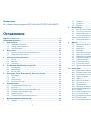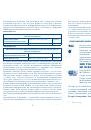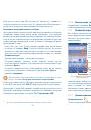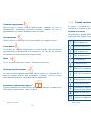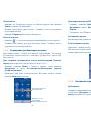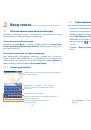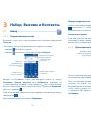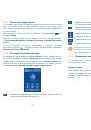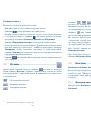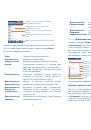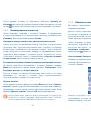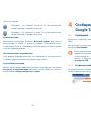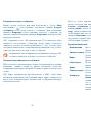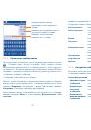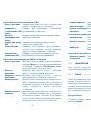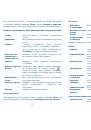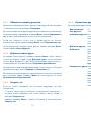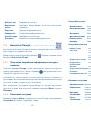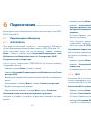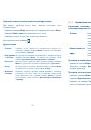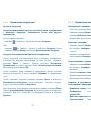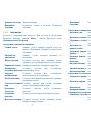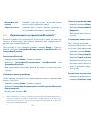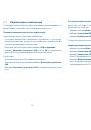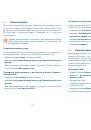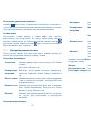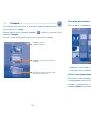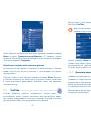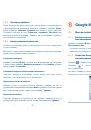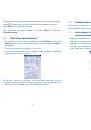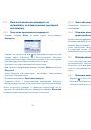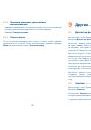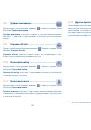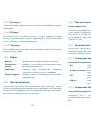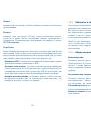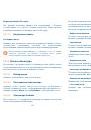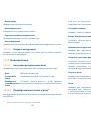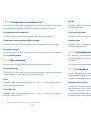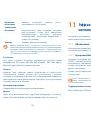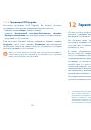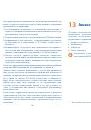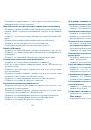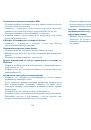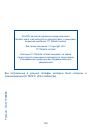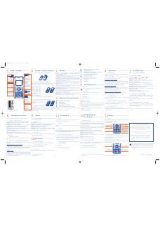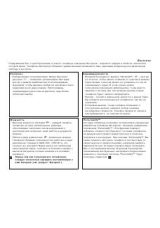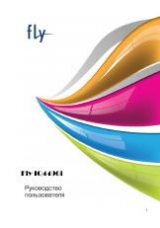
117
118
10.7.3
Пароли
Видимые пароли
Установите флажок, чтобы показывать вводимый пароль.
10.7.4
Администраторы устройства
Нажмите, чтобы просмотреть или отключить администраторов
устройств.
10.7.5
Хранилище регистрационных данных
Использовать безопасность по умолчанию
Поставьте галочку для разрешения приложениям получать доступ
к зашифрованным сертификатам и связанными с ним паролями
и др. Хранилище регистрационных данных используется для
установления некоторых видов VPn и Wi-Fi соединения. Если вы не
установили пароль для хранилища данных, этот функция недоступна.
Установка с SD-карты
Нажмите для установки зашифрованных сертификатов с SD-карты.
Установить пароль
Нажмите для установки или изменения пароля для доступа в
хранилище регистрационных данных (не менее 8 символов).
Очистить хранилище
Нажмите для очистки всех регистрационных данных в хранилище и
сброса пароля.
10.8
Приложения
Вы можете использовать настройки Приложений для просмотра
детальной информации об установленных приложениях на
вашем телефоне, для управления их данными. Вы также можете
принудительно останавливать приложения, разрешить/запретить
установку приложений, получаемых с веб-сайтов и по электронной
почте.
Неизвестные источники
Поставьте галочку, чтобы разрешить установку приложений с веб-
сайтов, email, или других источников, отличных от Google Play
Маркета.
Для того, чтобы защитить ваш телефон и личные данные, загружайте
приложения только из надежных источников, таких как Google Play
Маркет.
Управление приложениями
Нажмите для управления и удаления установленных приложений.
Работающие программы
Нажмите для открытия списка приложений или их частей, которые
способствуют работе других приложений или продолжают работу
даже после закрытия основного приложения. Например, клавиатура
Android и Google Talk, ожидающая входящие вызовы. Над каждой
службой, одна или несколько серых панелей показывает запущенные
программы и количество занимающей памяти. В зависимости от
службы, вы выбираете его из списка или открываете диалоговое
окно, в котором вы можете остановить приложение или открыть
экран его Настроек.